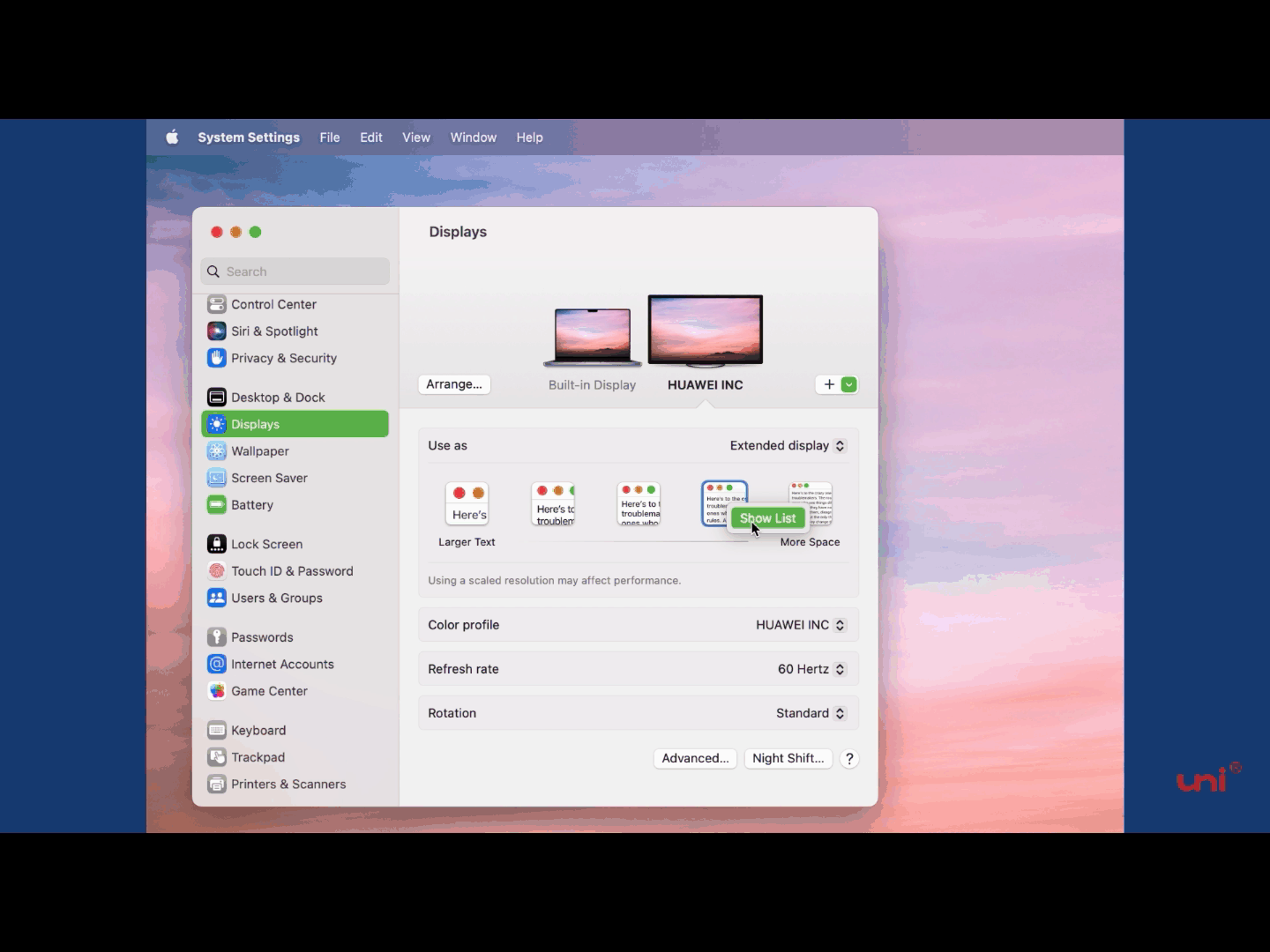Speisekarte

Wie passt man die Auflösung externer 4K-Anzeigen unter macOS Ventura an?
November 13, 2022 2 Minute gelesen
Wie kann ich die Auflösung für externe 4K-Displays auf Ihrem MacBook Pro MacOS Ventura? anpassen/ändern
Wie stelle ich die Auflösung für ein angeschlossenes 4K-Display ein?
Finden Sie nicht heraus, wie Sie die Auflösungen (Auflösungsliste) für Ihre externen 4K-Displays unter dem neuesten MacOS 13.0 anpassen können?
Festhalten! In diesem Artikel geht es vor allem um das Ändern der Auflösungen (mehr als diese Miniaturansichten) sowie um die Bildwiederholfrequenz der Anzeige auf dem neuen MacOS.

Die folgenden Schritte zeigen Ihnen, wie Sie die optimale Auflösung für Ihre Anforderungen auswählen. (Für MacOS 13.0 Ventura ist für die 4K-Anzeige ein zusätzlicher Schritt erforderlich.)
1. Klicken Sie in der Menüleiste auf das Apple-Symbol und wählen Sie Systemeinstellungen....
und klicken Sie auf das Anzeigesymbol im Einstellungsbereich. (Möglicherweise müssen Sie nach unten scrollen)
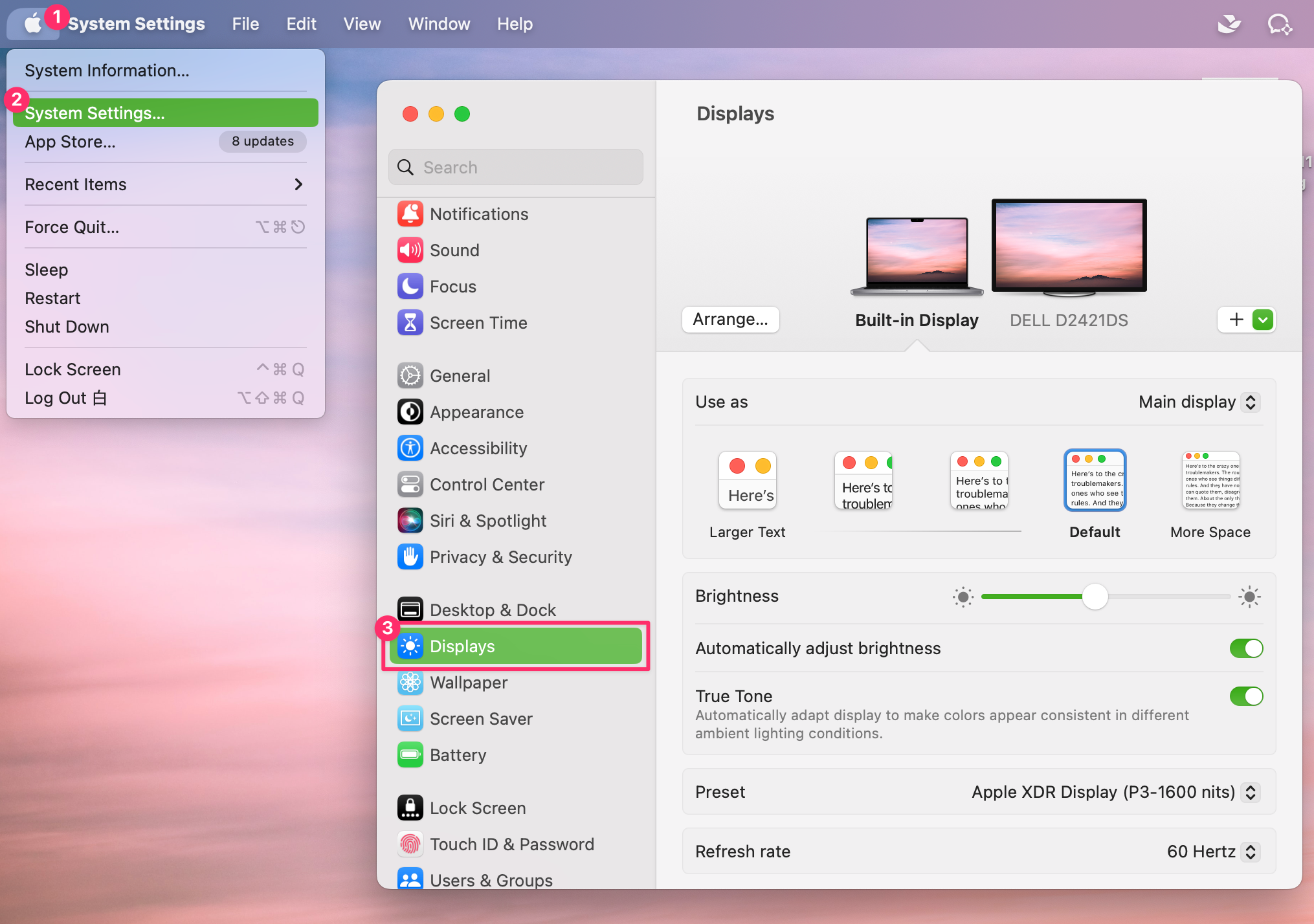
2. Wählen Sie die Miniaturansicht des externen Displays aus und legen Sie es als Erweiterte Anzeige fest (nehmen Sie DELL D2421DS als Beispiel).Die Beschlüsse werden sofort als Listenform angezeigt.
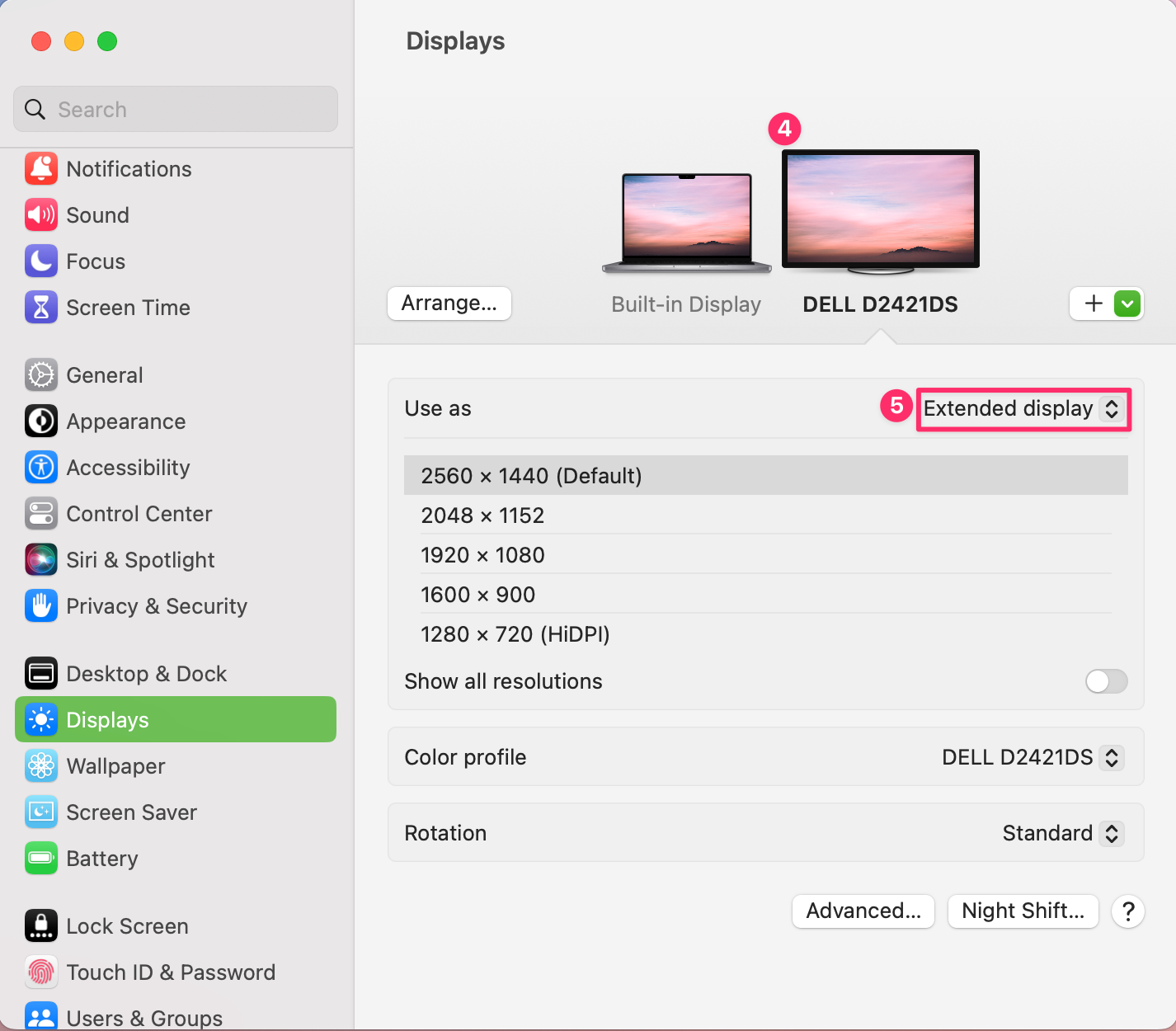
2.1 🎱 Für die 4K-Displays müssen Sie jedoch mit der rechten Maustaste klicken (tippen Sie mit zwei Fingern) oder halten Sie die „Strg“-Taste gedrückt und klicken Sie dann auf Miniaturansicht, um vollständige Listen in Popup-Auflösung anzuzeigen.
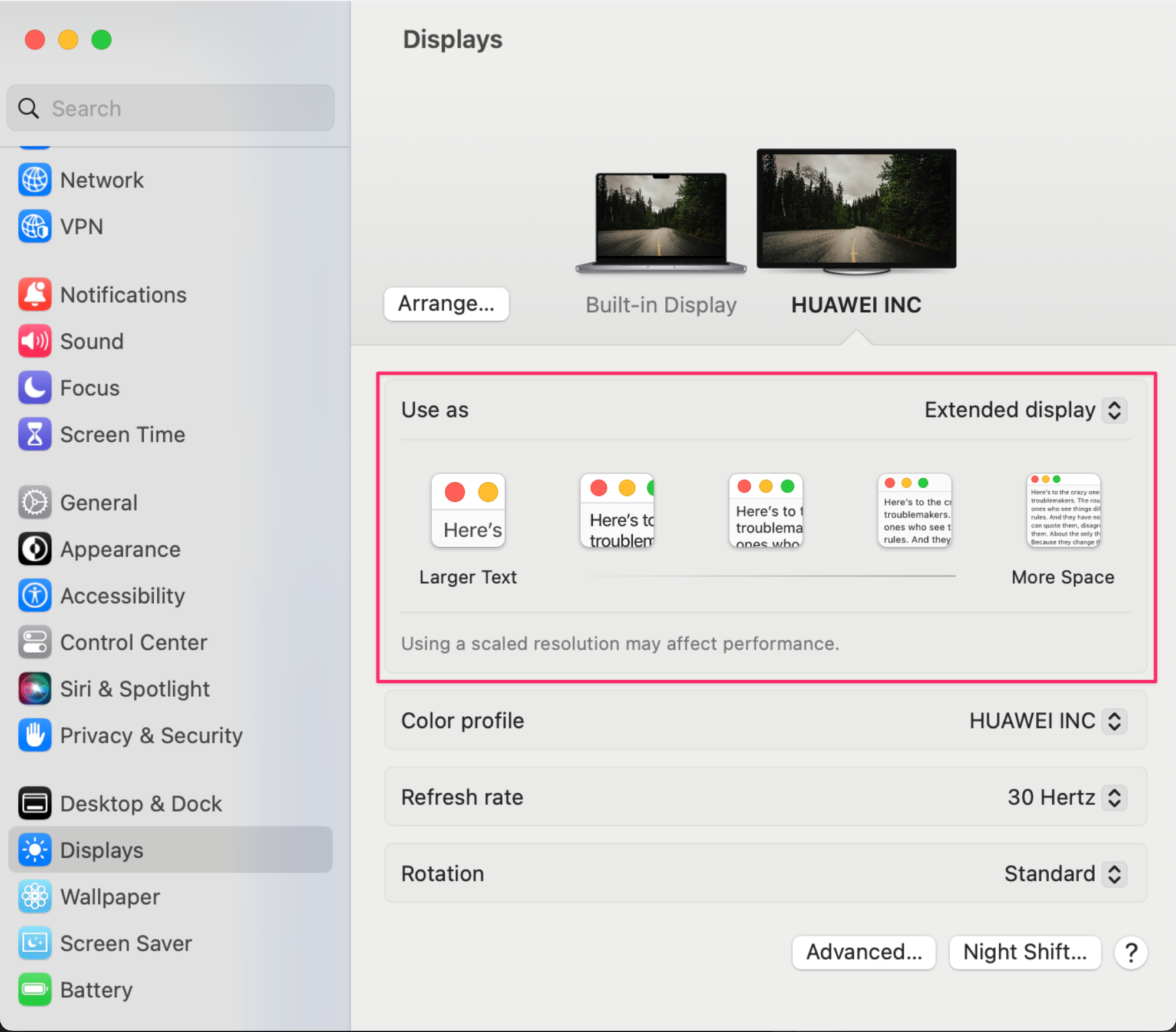

Im Detail :
⬆️ Klicken Sie hier, um das vollständige Video anzuzeigen.
3. Bei einigen Auflösungen können Sie die Bildwiederholfrequenz anpassen, indem Sie nach unten zu Bildwiederholfrequenz scrollen.
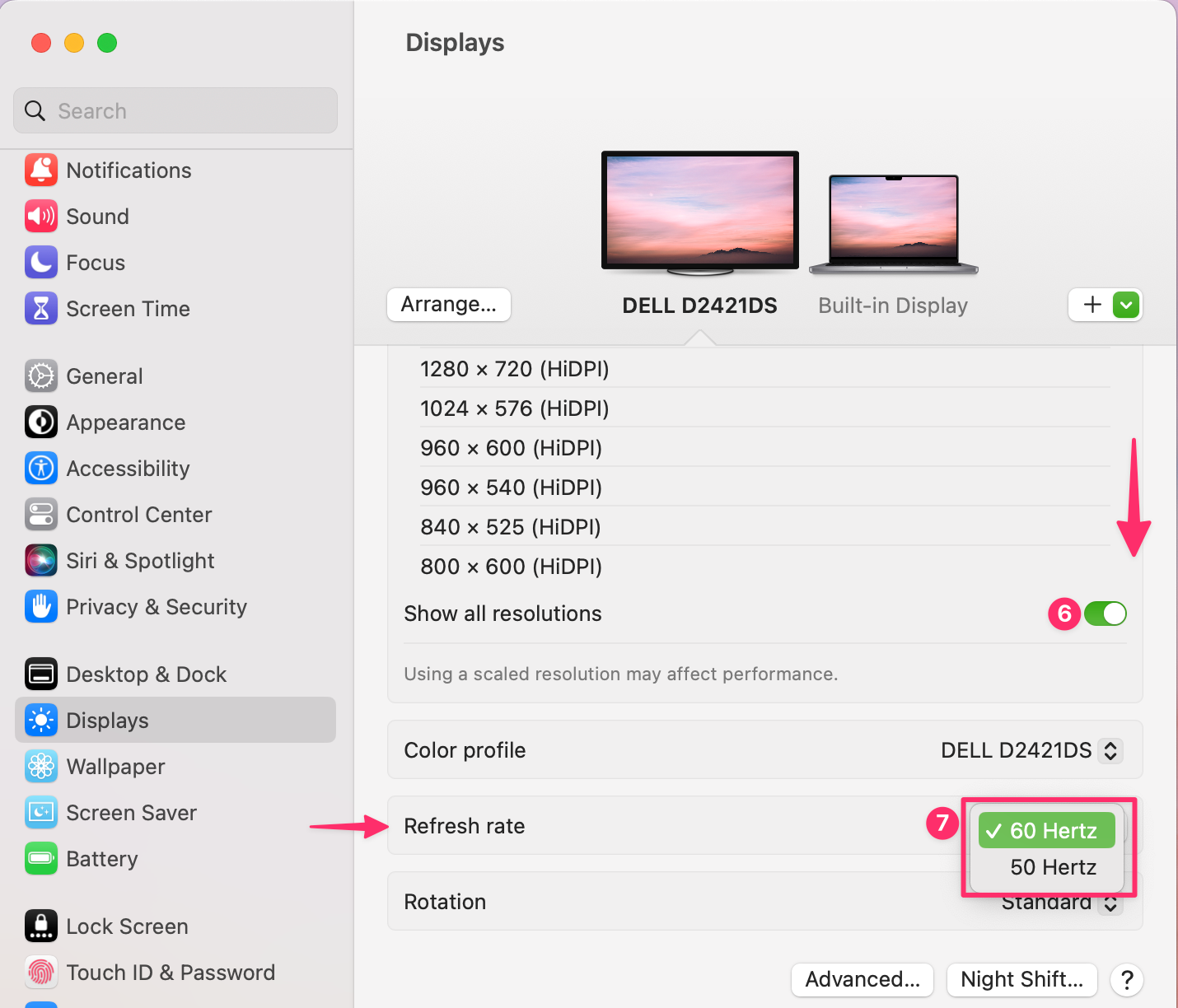
Ähnliche Beiträge
1. [Solved] USB-C-auf-HDMI-Adapterkabel funktioniert im Jahr 2022 nicht2. Bestes Produkt für Fernarbeit und Unterhaltung
3. So richten Sie zwei Monitore für Laptops ein
4. So verwenden Sie ein USB-C-zu-HDMI-KabelWie verbringt man während der Covid-19-Pandemie die Zeit zu Hause?
5. Wie wählt man einen geeigneten USB-Hub zu einem guten Preis aus?
6. Wie funktioniert ein 2,5G-Ethernet-Adapter mit meinem Laptop?
7. Warum sind USB-C-Hubs ein Muss für Mac-Benutzer?
Hinterlasse einen Kommentar
Kommentare werden genehmigt, bevor sie angezeigt werden.
Auch Blog
How to Distinguish Low-Quality Electronic Waste on E-Commerce Platforms in 2025
März 19, 2025 3 Minute gelesen
With the rise of online shopping, distinguishing between high-quality electronics and low-quality e-waste has become a critical skill. Many e-commerce platforms are flooded with questionable products that look appealing but often have serious quality and longevity issues.

Maximieren Sie Ihre Internetgeschwindigkeit: Der ultimative Leitfaden zur Verwendung eines USB-C-zu-Ethernet-Adapters
Juli 12, 2024 4 Minute gelesen
Weiterlesen
Wie erkennt man, ob ein Gerät UHS-II- oder UHS-I-Protokolle unterstützt?
Juni 24, 2024 3 Minute gelesen
Weiterlesen Related Stories
1. [Solved] USB C to HDMI Adapter Cable Not Working in 2022
2. Best Product for Remote Work and Entertainment
3. How to Set Up Dual Monitors for Laptop
4. How to use USB-C to HDMI Cable
5. How to spend time at home during the Covid-19 pandemic?
6. How to choose a suitable USB hub at a good price?
7. How does a 2.5G Ethernet Adapter work with my laptop?
8. Why USB C Hubs Are a Must-Have for Mac Users?
--------------------------